Reklama
Minulý rok som napísal článok o výhodách šifrovania priečinkov vášho počítača pomocou Truecrypt a tiež som sa krátko dotkol možnosti šifrovania vášho USB kľúča pomocou Truecrypt. Inokedy som dostal voľný nový 2 GB USB kľúč ako freebie, a preto som sa rozhodol nainštalovať naň prenosné aplikácie Johna Hallera. Ale najskôr som zamieril do Opravte webovú stránku nainštalovať novo aktualizovaný šifrovací program 6.0.
Šifrovanie je absolútne nevyhnutné, najmä ak ste typ človeka, ktorý prenáša ich kľúč USB, akoby to boli vaše kľúče od auta alebo rúž. USB kľúče sú také malé, že sa ľahko stratia a tiež sa ľahko odcudzia. Len premýšľajte o všetkých informáciách, ktoré sa uložia v jednej z týchto vecí. Britské ministerstvo obrany stratil 131 z nich od roku 2004! Keď kráča so psom, môj priateľ neustále spadá na ulicu a jeho pes stále chodí, aby si ho vyzdvihol! Určite sa oplatí venovať čas a mať šifrovanie.
Tiež sa na to pozerajte týmto spôsobom. Ak by niekto našiel váš USB kľúč a nebol šifrovaný, mal by prístup k vášmu prehliadaču Firefox (s prístupom k vašim súkromným záložkám, vrátane online bankovníctva), vaše súkromné súbory, prenosný program FTP (s nastavením na vašom webe), heslá, e-maily, kontakty okamžitých správ a mnoho ďalších viac. Ak bola osoba úprimná, nemusí to byť tak zlé, ale ak je táto osoba
nebol úprimný... no potom by to pre vás mohlo byť katastrofické. Krádež identity by bola iba začiatkom vašich problémov.Jediným problémom pri používaní protokolu Truecrypt na šifrovanie je, že musíte mať oprávnenia správcu v počítači, do ktorého pripájate šifrovanú jednotku USB. Napríklad by to nebolo dobré napríklad pre internetové kaviarne. Bolo by to dobré, iba ak by ste cestovali medzi viacerými dôveryhodnými osobnými a pracovnými počítačmi a chceli by ste sa počas cestovania poistiť proti odcudzeniu alebo strate.
OK, poďme sa poistiť.
Zjavný prvý krok. Zamierte a stiahnite šifrovací program. Ale od chvíle, keď ju vkladáte na USB kľúč, NIKDY ju neinštalujete nikde. Keď dvakrát kliknete na súbor „exe“, uvidíte to. Vyberte druhú možnosť. Týmto sa súbory iba rozbalia do počítača a nič sa neinštaluje.
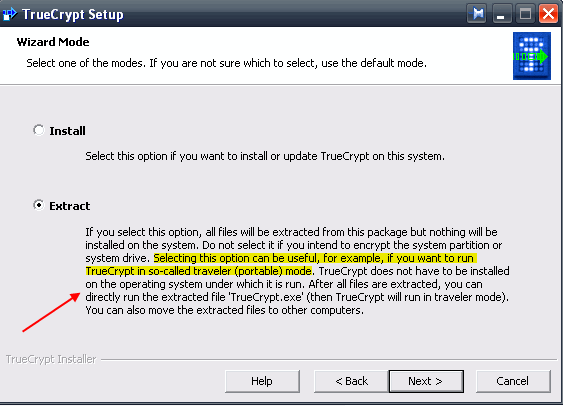
Keď sú súbory rozbalené, posuňte celú položku na USB kľúč. Keď už sedí na vašom USB kľúči, nič neinštalujte. Nechajte ich tam.
Krok dva - Premeňte Truecrypt do „režimu Traveler“
V priečinku USB kľúča dvakrát kliknite na súbor „Truecrypt.exe“, čím sa otvorí hlavná obrazovka. Prejdite na „nástroje“ a potom na „nastavenie disku cestovateľa“. To prináša toto:
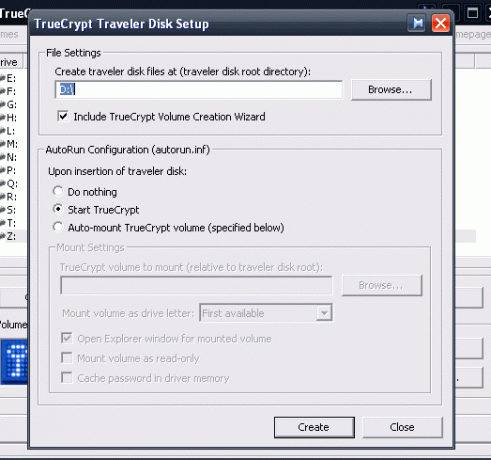
Zmeňte „vytváranie diskových súborov cestovateľov na“ na ktorejkoľvek počítačovej jednotke, na ktorej máte v súčasnosti USB kľúč. Nechajte políčko začiarknuté. Pokiaľ ide o konfiguráciu Autorun, záleží to len na osobných preferenciách, takže sa rozhodnete. Keď urobíte všetko, stlačte tlačidlo Vytvoriť. O niekoľko okamihov dostanete správu, že režim cestovania bol úspešne vytvorený.
Krok 3 - Presuňte požadované programy na USB kľúč
Teraz presuňte požadované programy a súbory na USB kľúč. Ako som povedal, rozhodol som sa, že John Haller bude vynikajúci PortableApps na môj USB kľúč. Stiahol som ich a presunul ich všetky na USB kľúč vedľa program Truecrypt, ako aj niektoré dokumenty. Všimnite si, že sme zatiaľ nič nezašifrovali. To bude nasledovať.
Štvrtý krok - Vytvorenie šifrovanej oblasti
OK, teraz urobíme šifrovanie. Prejdite do priečinka Truecrypt na USB kľúči a dvakrát kliknite na „Truecrypt Format.exe“. To vyvolá túto obrazovku.
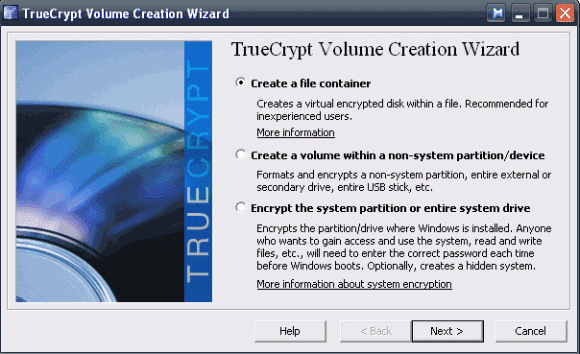
Vyberte „vytvoriť kontajner so súbormi“ a postupujte podľa týchto pokynov z kroku 3 na vytvorenie šifrovaného kontajnera. Nebudem sa tým zaoberať tu, pretože je to dlhý proces. Jeden dôležitý bod Avšak - NIKDY nenapĺňajte celý USB kľúč. Vyrobil by som iba nádobu, ktorá sa naplní najviac 75% vášho USB kľúča. Zvyšok nechajte voľný a nezašifrovaný. Vždy je dobré mať nejaké voľné miesto.
Predtým, ako niekto upozorní na možnosť 2, ktorá šifruje celú jednotku USB, všetci o tom som hovoril odporúča, aby ste tak neurobili, pretože jej neskoršie odstránenie je zložité a potenciálne môže poškodiť vaše USB riadiť. Urobiť to po mojej ceste je lepšie, pretože a) vám zostáva nezabezpečené miesto pre nezašifrované súbory ab) ak už viac nechcete používať Truecrypt, môžete celú časť jednoducho odstrániť. Oveľa lahšie.
Krok 5 - Presuňte programy do šifrovanej oblasti

Po vytvorení šifrovaného kontajnera budete mať na USB kľúči tri veci - priečinok s vašimi programami / súbormi, priečinkom s aplikáciou Truecrypt a šifrovaným kontajnerom, ktorý práve máte vyrobené. Teraz sa chystáte presunúť svoje programy a súbory do vnútra šifrovaného kontajnera.
Urobíte to dvojitým kliknutím na „Truecrypt.exe“ a „pripevnenie“ (výber) na inú jednotku, šifrovaný kontajner, ktorý ste práve vytvorili. Otvorí sa to a nezašifruje sa. Keď sa otvorí, stačí myšou pretiahnuť súbory a programy dovnútra. Až budete hotoví, jednoducho demontujte kontajner, ktorý ho znova uzavrie a dôkladne zašifruje. Nikto sa nemôže dovnútra dostať bez znalosti hesla. Dúfam, že ste si vybrali veľmi dobré heslo!
Nezabudnite odstrániť programy a súbory, ktoré sú umiestnené mimo šifrovaného kontajnera - tie, ktoré ste práve presunuli do kontajnera, sú kópie. Ak vás to upokojí, znova pripevnite nádobu, otvorte ju a nahliadnite dovnútra. Svoje súbory a aplikácie uvidíte vo všetkých bezpečných a zvukových zariadeniach.
Šiesty krok - Zhrnutie
Zopakujme teda, čo sme tu urobili. Celý disk USB sme nešifrovali. Všetko, čo sme urobili, je vloženie šifrovaného kontajnera na USB kľúč spolu s šifrovacím programom Truecrypt na šifrovanie a odšifrovanie vašich súborov. Keby niekto ukradol USB kľúč alebo ho našiel (ak by ste ho vyhodili), všetko, čo nájde na internete disk by bol šifrovaný kontajner, ktorý bez hesla je absolútne zbytočný a nerozbitné.
Možno budete chcieť vložiť (do nezašifrovanej časti jednotky) textový súbor s vaším menom, e-mailovou adresou a telefónom číslo, takže ak by prišiel dobrý Samaritán, mali by mať možnosť urobiť správnu vec a vrátiť váš majetok vám. Dalo by sa spomenúť aj trochu stimulu v závislosti od toho, do akej miery ste zúfalí získať späť svoj majetok.
Páči sa vám použiť akékoľvek iné šifrovacie programy ako Truecrypt? Aké konkrétne metódy ochrany a zisťovania pomocou USB kľúča pre vás fungujú? Poďme sa o nich dozvedieť v komentároch!
Mark O'Neill je nezávislý novinár a bibliofil, ktorý publikuje veci od roku 1989. Šesť rokov bol generálnym riaditeľom spoločnosti MakeUseOf. Teraz píše, pije príliš veľa čaju, zápasí so psom a píše ešte viac. Nájdete ho na Twitteri a Facebooku.